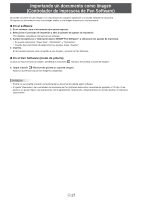Sharp PN-L601B PN-L601B Pen Software Operation Manual - Page 88
Capturando una imagen de una máquina multifunción
 |
UPC - 074000047082
View all Sharp PN-L601B manuals
Add to My Manuals
Save this manual to your list of manuals |
Page 88 highlights
Capturando una imagen de una máquina multifunción Si se conecta una máquina multifunción de SHARP a la misma red que se ha instalado la computador que tiene el Pen Software, se puede capturar en la pizarra una imagen escaneada en la máquina multifunción. CONSEJOS • Soporta el Network Scanner Tool 3.3 o mayor (a agosto de 2010). • Por detalles, consulte al vendedor o al representante de servicio autorizado más cercano para la máquina multifunción. • Por los procedimientos para usar la máquina multifunción, consulte el manual para la máquina multifunción. Usando el Network Scanner Tool para capturar una imagen La primera vez que use el Network Scanner Tool, instale el Network Scanner Tool en la computadora en que ha instalado el Pen Software y configure los ajustes del Network Scanner Tool. (Página 23) Para capturar una imagen desde una máquina multifunción, el Network Scanner Tool debe estar funcionando en su computadora. Use JPEG para el formato de envío de escaneo. n En la máquina multifunción 1. Coloque el documento en la máquina multifunción. 2. Seleccione un destino de almacenamiento en el Network Scanner Tool. 3. Seleccione JPEG para el formato de envío de escaneo. 4. Escanee. El documento será escaneado y enviado al Pen Software. n En el Pen Software (modo de pizarra) Cuando se haya enviado la imagen, destellará la indicación "Receive the printed or scanned images". 5. Toque el botón "Receive the printed or scanned images". Aparece la primera hoja de las imágenes adquiridas. S 18